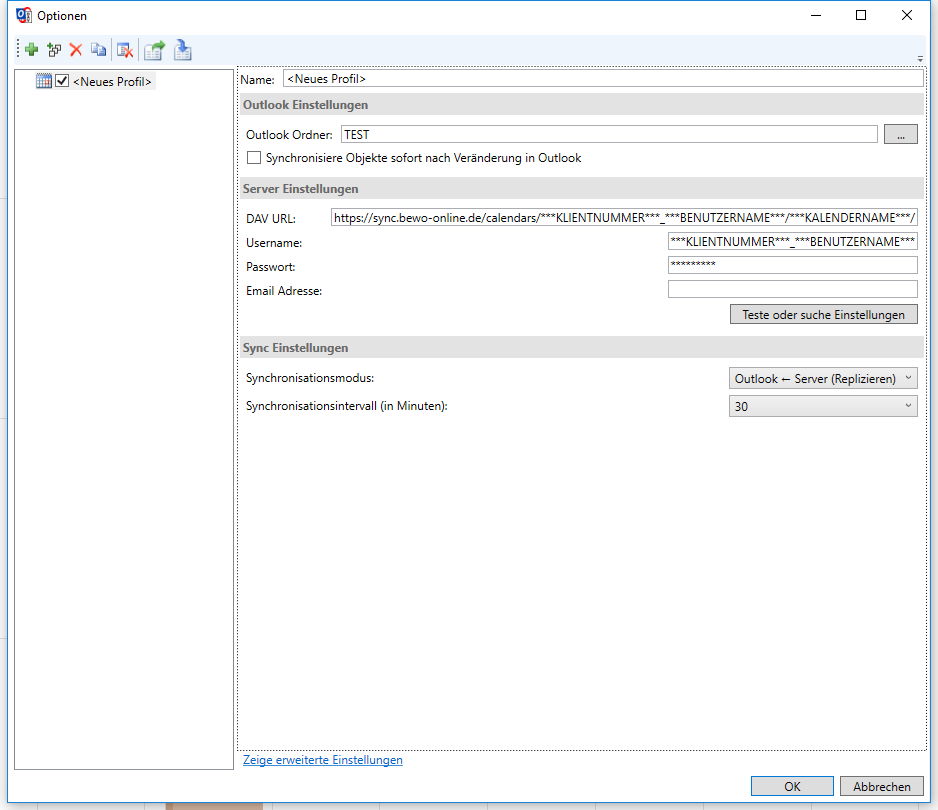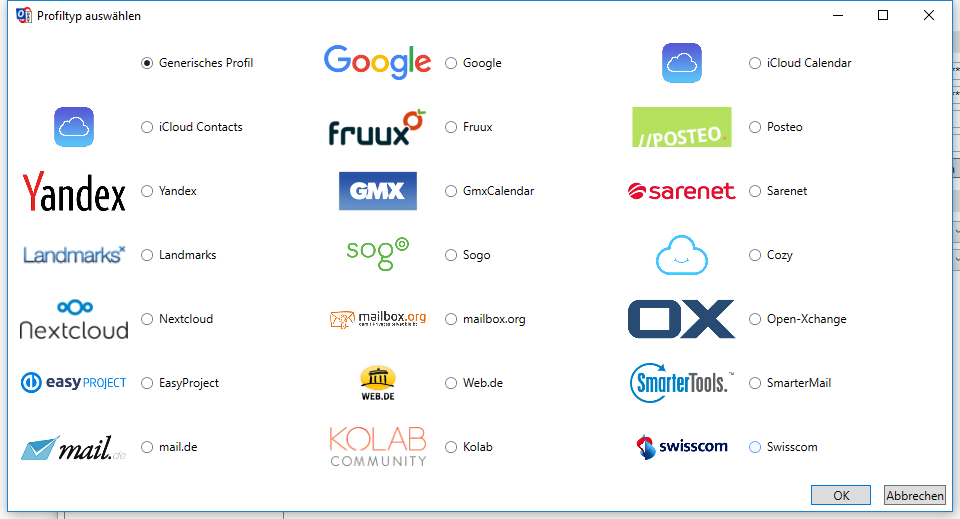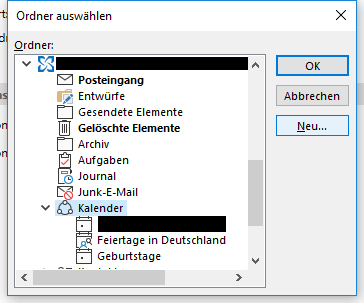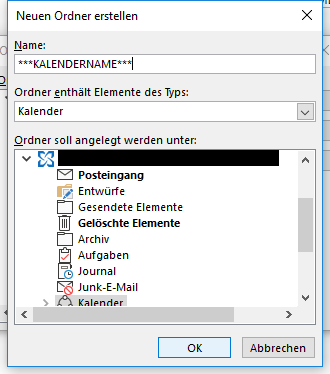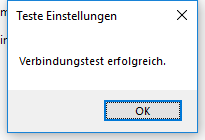Den BEWO-Online Kalender mit dem Outlook Kalender einseitig synchronisieren
Achtung: Bitte achten Sie genau auf die Anweisungen in Schritt 9 und synchronisieren NICHT mit der Standard eingestellten „Two-Way (<–>)“ Synchronisation, sondern ändern dies auf Outlook <- Server ab!!
Sie können mit dieser Schritt-für-Schritt-Anleitung Ihre BEWO-Online Termine in Ihrem Outlook Kalender anzeigen lassen.
Schritt 1:
CalDAV Synchronizer Plugin für Outlook downloaden und installieren: https://caldavsynchronizer.org/de/download/
Führen Sie die Anwendung „Setup“ aus.
Schritt 2:
Outlook starten
Schritt 3:
In ihrem Outlook-Account erscheint nun neben den Reitern Dateien / Start / Ansicht etc. auch der Reiter CalDav Synchronizer. Wählen Sie dort den Reiter Synchronization Profiles.
Schritt 4:
Es öffnet sich ein neues Fenster. Klicken Sie auf das grüne Plus und fügen Sie ein neues Profil hinzu.
Schritt 5:
Wählen Sie Generisches Profil und bestätigen Sie Ihre Auswahl mit ok.
Schritt 6:
Wählen Sie bei Name, den Namen dem Sie Ihrem Kalender geben möchten.
Schritt 7:
Outlook-Einstellungen/Outlook Settings: Zugehörigen Outlook Ordner anlegen
Dazu klicken Sie unter Outlook Einstellungen auf „…“ und es sollte sich ein neues Fenster öffnen.
In diesem neuen Fenster suchen Sie das Outlook Konto, in dem Sie den neuen Kalender hinzufügen möchten.
Wählen Sie anschließend Kalender aus und klicken Sie auf „Neu…“.
In dem neuen Fenster geben Sie bei „Namen“ den Namen des Kalenders an und wählen bei „Ordner enthält Elemente des Typs:“ „Kalender“ aus.
Achten Sie darauf, dass bei „Ordner soll angelegt werden unter:“ Ihr richtiges Outlook Konto und im Outlook Konto der Unterpunkt „Kalender“ ausgewählt ist.
Neuen Kalender in Ihrem Outlook Konto anlegen
Bestätigen Sie beide Fenster mit OK. Achten Sie darauf, dass nach dem erstellen des Kalenders im „Ordner auswählen“ auch Ihr neuer Kalender ausgewählt ist.
Schritt 8:
Sever Einstellungen: Tragen Sie bei den Server Einstellungen folgende Einstellungen ein:
WICHTIG! Ersetzen Sie
KLIENT:INNENNUMMER mit Ihrer zugehörigen Kund:innen-Nummer.
Beispiel: 123456
BENUTZER:INNENNAME mit Ihrem BEWO-Online Benutzer:innen-Namen.
Beispiel: Administrator
KALENDERNAME mit dem Namen Ihres Kalenders aus BEWO-Online.
Beispiel: Mustermann
Achtung: Beim Kalendernamen nehmen Sie nicht den Namen des Outlook Kalendernamens, den Sie zuvor erstellt haben, sondern den Ihres Kalenders in BEWO-Online.
Bei DAV Url:
https://sync.bewo-online.de/calendars/KLIENT:INNENNUMMER_BENUTZER:INNENNAME/KALENDERNAME/
Bei Username:
KLIENT:INNENNUMMER_BENUTZER:INNENNAME
Wichtig! Vergessen Sie nicht den Unterstrich ( _ ) zwischen Klient:innen-Nummer und Benutzer:innen-Name.
Bei Passwort:
Ihr BEWO-Online Benutzer:innen-Passwort
Schritt 9:
Sync Einstellungen – Synchronisationsmodus:
Wählen Sie hier bitte zwischen:
1. Outlook <- Server (Replizieren)und
2. Outlook <- Server (Zusammenführen)
!!!!!WICHTIG!!!!!
Sollte der Ordner, in den Sie die Termine synchronisieren bereits Termine enthalten wählen Sie Option 2. Ansonsten Option 1.
Synchronisationsintervall (in Minuten):
30
Schritt 10:
Einstellungen testen
Mit einem Klick auf

sollten die Einstellungen nun erfolgreich getestet werden und es erscheint ein neues Fenster mit einer Erfolgsmeldung.
Schritt 11:
Erstmalige Synchronisation
Eine Synchronisation von Ihrem Outlook Kalender mit Ihrem BEWO-Online Kalender kann von nun an immer mit dem Klicken auf den Reiter Synchronize now unter CalDav Synchronizer erfolgen.